- Cara Mengunduh Driver HP DeskJet 2135 dengan Mudah
- Langkah-langkah Instalasi Driver HP DeskJet 2135 untuk Pemula
- Masalah Umum yang Dihadapi pada Driver HP DeskJet 2135 dan Cara Mengatasinya
- Manfaat Menginstal Driver Terbaru untuk HP DeskJet 2135
- Perbandingan Driver HP DeskJet 2135 dengan Jenis Printer Lainnya
Cara Mengunduh Driver HP DeskJet 2135 dengan Mudah
Bagi mereka yang menggunakan printer HP DeskJet 2135, memilih driver yang tepat untuk perangkat ini sangatlah penting. Driver yang tepat akan memastikan printer dapat berfungsi dengan baik dan memberikan hasil cetak terbaik. Namun, bagaimana cara mengunduh driver HP DeskJet 2135 yang tepat?
Nah, pertama-tama kita perlu mencari tahu sistem operasi apa yang kita gunakan, apakah itu Windows atau Mac. Setelah itu, kita dapat mengunduh driver HP DeskJet 2135 yang sesuai dengan sistem operasi kita. Di sini kami akan memberikan tips tentang cara mengunduh driver HP DeskJet 2135 dengan mudah dan cepat.
Langkah pertama adalah kunjungi situs resmi HP, yaitu https://support.hp.com/id-id/drivers. Setelah itu, kita bisa memasukkan printer HP DeskJet 2135 ke dalam kotak pencarian atau memilih printer HP DeskJet pada halaman situs ini.
Selanjutnya, pilih sistem operasi yang digunakan pada komputer kita. HP DeskJet 2135 mendukung Windows 10, 8.1, 8, 7, Vista, XP SP3 atau lebih tinggi (sistem operasi 32-bit dan 64-bit) dan macOS 10.13 High Sierra, 10.12 Sierra, 10.11 El Capitan, 10.10 Yosemite.
Setelah memilih jenis sistem operasi pada komputer kita, maka akan muncul opsi driver yang tersedia untuk itu. Ada beberapa jenis driver, termasuk driver dasar, driver penuh, dan driver firmware (jika tersedia). Untuk mengunduh driver, kita bisa mengeklik tombol Unduh pada driver yang sesuai dengan sistem operasi kita.
Selanjutnya, tunggu hingga unduhan selesai. Setelah itu, kita bisa membuka file yang kita unduh dan mengikuti panduan instalasi. Jangan lupa untuk menghubungkan printer ke komputer atau laptop saat kita menginstal driver.
Kita juga bisa mengunduh driver HP DeskJet 2135 secara otomatis menggunakan software Driver Easy. Software ini dapat mengenali sistem operasi dan perangkat keras yang kita gunakan, kemudian secara otomatis mencari driver yang tepat untuk perangkat kita. Untuk menggunakan software ini, kita cukup menginstalnya dan ikuti panduan yang muncul.
Sekarang kita telah mengetahui cara mengunduh driver HP DeskJet 2135 dengan mudah. Ingatlah bahwa driver yang tepat dapat memastikan bahwa printer HP DeskJet 2135 berfungsi dengan baik dan membantu menghasilkan hasil cetak terbaik. Selamat mencoba!
Langkah-langkah Instalasi Driver HP DeskJet 2135 untuk Pemula

Bagi sebagian orang, istilah driver printer mungkin terdengar asing. Namun, ketika membeli printer baru, salah satu hal yang perlu dilakukan adalah menginstal driver agar printer dapat terhubung dengan komputer atau laptop. Jika kamu pemula dan membutuhkan bantuan dalam menginstal driver HP DeskJet 2135, maka inilah langkah-langkahnya.
1. Pastikan printer HP DeskJet 2135 terhubung dengan komputer atau laptop. Kamu bisa menggunakan kabel USB atau Wi-Fi untuk menghubungkannya.
2. Kunjungi situs resmi HP dan pilih “Support” atau “Dukungan” di bagian bawah halaman. Setelah itu, pilih “Printer” dan ketik “HP DeskJet 2135” pada kolom pencarian. Selanjutnya, pilih “Download Driver” atau “Unduh Driver”.
3. Akan muncul tampilan yang meminta kamu untuk memilih sistem operasi komputer atau laptop. Pilih sistem operasi yang kamu gunakan seperti Windows atau macOS.
4. Setelah memilih sistem operasi, kamu akan melihat beberapa opsi pembaruan driver HP DeskJet 2135. Pilih yang terbaru dan sesuai dengan tipe sistem operasi yang kamu gunakan.
5. Klik tombol “Download” untuk memulai proses unduh driver HP DeskJet 2135. Tunggu hingga selesai dan pastikan file driver yang diunduh sudah terpasang di komputer atau laptop.
6. Setelah driver berhasil diunduh dan terpasang, kamu bisa mencoba mencetak dokumen atau gambar untuk memastikan driver sudah berfungsi dengan baik.
Jika membutuhkan bantuan lebih lanjut, kamu bisa membaca panduan atau petunjuk yang terdapat pada halaman unduhan driver. Atau jika mengalami masalah dalam menginstal driver HP DeskJet 2135, kamu bisa menghubungi customer support HP untuk mendapatkan bantuan berupa panduan atau troubleshoot. Penting untuk menginstal driver agar printer dapat berfungsi dengan baik dan tidak menimbulkan masalah di kemudian hari.
Masalah Umum yang Dihadapi pada Driver HP DeskJet 2135 dan Cara Mengatasinya
HP DeskJet 2135 adalah printer all-in-one yang populer dan terjangkau di Indonesia. Bagaimanapun, pengguna sering mengalami masalah berbeda-beda ketika menggunakan driver ini. Berikut adalah beberapa masalah yang paling umum dan cara mengatasinya.
1. Printer Tidak Terdeteksi
Ini adalah masalah umum yang dihadapi oleh pengguna printer HP DeskJet 2135. Jika printer tidak terdeteksi, pastikan bahwa kabel USB sudah terhubung dengan benar dengan komputer. Cobalah untuk mencolokkan kabel USB ke port USB yang berbeda untuk melihat apakah masalahnya ada di port USB Anda. Selain itu, pastikan Anda sudah menginstal driver printer dengan benar.
2. Masalah Kualitas Cetak
Jika kualitas cetakan buruk, pastikan Anda menggunakan kertas yang tepat untuk printer Anda. Pastikan pula Anda telah membersihkan cartridge printer dan melakukan kalibrasi pada printer. Jika kualitas cetakan masih buruk, cobalah untuk melakukan pengaturan kualitas cetakan melalui pengaturan pada driver printer.
3. Driver Printer Tidak Bekerja dengan Benar
Ini dapat terjadi dalam berbagai situasi, seperti setelah Anda memperbarui versi sistem operasi Anda. Jika driver printer tidak berfungsi, cobalah untuk menginstal driver untuk versi sistem operasi yang berbeda. Pastikan juga Anda menginstal driver yang terbaru untuk printer Anda. Anda bisa mengunduh driver terbaru di situs web resmi HP.
Perhatikan pula bahwa virus dapat mempengaruhi kinerja driver printer Anda. Jadi, lakukan pemeriksaan virus pada komputer Anda untuk memastikan bahwa sistem Anda bersih dari virus. Jika masalahnya masih ada, cobalah untuk memperbaikinya dengan memulai ulang printer atau komputer Anda.
4. Printer Mengalami Macet
Ini adalah masalah yang paling umum pada semua jenis printer. Jika printer Anda macet, matikan printer dan lepaskan kabel listriknya. Lepaskan juga kertas yang macet dengan hati-hati. Lalu, mulailah lagi printer dan coba untuk mencetak dokumen Anda kembali.
5. Tinta Cepat Habis
Ini adalah masalah yang sangat umum yang dihadapi oleh pengguna printer. Namun, masalahnya ada pada hampir semua jenis printer. Jika Anda ingin menghemat tinta printer Anda, cobalah untuk memastikan bahwa Anda memilih mode hemot tinta pada pengaturan printer. Selain itu, cobalah untuk mengatur kualitas cetakan yang tepat untuk dokumen yang ingin dicetak dan hindari mencetak dokumen berlebihan.
Dalam pandangan akhir, ketika mengalami masalah dengan printer HP DeskJet 2135 Anda, selalu ada cara untuk mengatasinya. Anda hanya perlu mencari solusinya melalui browsing atau Anda bisa saja meminta bantuan dari layanan pelanggan HP untuk mendapatkan solusi cepat dan tepat pada masalah yang dihadapi. Terlepas dari itu, pilihlah jalan yang paling mudah dan kemudian simak panduan dan tips di atas untuk mengatasi masalah printer Anda.
Manfaat Menginstal Driver Terbaru untuk HP DeskJet 2135
Menginstal driver terbaru untuk HP DeskJet 2135 akan memberikan banyak manfaat. Selain meningkatkan kinerja printer, pengguna juga dapat mengoptimalkan fitur-fitur yang ada pada printer tersebut. Berikut adalah beberapa manfaat yang dapat diperoleh dari menginstal driver terbaru untuk HP DeskJet 2135:
1. Meningkatkan Kinerja Printer
Dengan menginstal driver terbaru, kinerja HP DeskJet 2135 akan meningkat secara signifikan. Driver terbaru memiliki fitur-fitur yang lebih baik dan mampu mengoptimalkan kinerja printer secara keseluruhan. Sehingga ketika printer dioperasikan, pengguna akan merasakan perbedaan yang signifikan dalam hal kecepatan dan performa.
2. Memperbaiki Masalah Printer
Sering kali, HP DeskJet 2135 mengalami masalah ketika digunakan. Beberapa diantaranya seperti printer tidak terdeteksi oleh komputer atau laptop, tidak bisa mengeprint, atau bahkan ketika printer mencetak hasil yang buruk. Dengan menginstal driver terbaru, masalah ini dapat diperbaiki dengan mudah, karena driver terbaru telah mengintegrasikan kosakata yang menalokasi kerja perangkat keras dalam hal memroses setiap tugas print.
3. Mengoptimalkan Fitur Printer
HP DeskJet 2135 memiliki berbagai fitur yang memudahkan penggunaan printer, seperti fitur scan dan copy. Namun, tanpa menginstal driver terbaru, fitur-fitur ini tidak akan berfungsi dengan baik. Driver terbaru telah dirancang untuk mengoptimalkan fitur-fitur printer agar berfungsi dengan baik dan dapat digunakan sesuai dengan fungsi utamanya.
4. Melindungi Printer dari Virus dan Malware
Ketika printer terhubung dengan komputer atau laptop, printer ini juga terhubung dengan internet. Ini berarti bahwa printer juga dapat terinfeksi virus dan malware. Menginstal driver terbaru dapat membantu melindungi printer dari serangan virus dan malware, dan akan memberikan pengalaman pengguna yang lebih aman dan perlindungan keamanan yang lebih baik.
Jadi, ada banyak manfaat yang dapat diperoleh saat menginstal driver terbaru untuk HP DeskJet 2135. Oleh karena itu, sangat disarankan bagi pengguna printer untuk selalu menginstal driver terbaru agar printer dapat berfungsi lebih baik dan lebih lancar karena semakin ditingkatkan maka kinerja yg dihasilkan pasti akan sangat baik dan memuaskan.
Perbandingan Driver HP DeskJet 2135 dengan Jenis Printer Lainnya
HP DeskJet 2135 adalah printer yang dirancang khusus untuk memenuhi kebutuhan cetak, scan, dan copy. Namun, untuk memaksimalkan kinerja printer ini, kita juga perlu memperhatikan driver yang dipakai. Jika driver yang digunakan tidak sesuai, maka hasil cetak akan kurang optimal dan kinerja printer akan menurun. Oleh karena itu, dalam artikel ini akan dibahas perbandingan antara driver HP DeskJet 2135 dengan jenis printer lainnya.
1. HP DeskJet 2135 vs Printer Laser
Printer laser terkenal dengan kecepatan dan efisiensi dalam mencetak dokumen. Namun, dalam hal kualitas cetak gambar dan foto, printer laser masih kalah dengan HP DeskJet 2135. HP DeskJet 2135 memberikan keunggulan dalam hal warna dan detail gambar yang lebih baik, sementara printer laser lebih cocok untuk mencetak dokumen teks yang tajam. Dalam hal driver, HP DeskJet 2135 memiliki driver yang lebih user-friendly dengan pengaturan yang mudah dipahami dan digunakan.
2. HP DeskJet 2135 vs Printer Inkjet
Printer inkjet memiliki kelebihan dalam hal kualitas cetak foto yang lebih baik daripada printer laser. Namun, printer inkjet lebih cenderung menghasilkan mencetak kertas yang basah atau terlalu lembab, hal ini dapat berdampak pada kualitas cetak. HP DeskJet 2135 memiliki pengaturan driver yang lebih baik dan efisien daripada printer inkjet, sehingga dapat menghasilkan cetakan yang lebih baik dan mencetak dokumen dalam jumlah yang lebih banyak.
3. HP DeskJet 2135 vs Printer Dye Sublimation
Printer dye sublimation terkenal dengan kualitas cetak foto yang luar biasa. meskipun demikian, printer ini tidak cocok untuk mencetak dokumen sehari-hari. Printer Dye Sublimation lebih banyak digunakan untuk mencetak foto-foto profesional yang dibutuhkan untuk keperluan promosi, seperti billboard, brosur, dan lain-lain. HP DeskJet 2135 dapat menghasilkan cetakan yang cukup baik dan lebih efisien dalam mencetak dokumen sehari-hari. Selain itu, HP DeskJet 2135 juga memiliki driver yang lebih mudah digunakan.
4. HP DeskJet 2135 vs Printer Thermal
Printer thermal adalah jenis printer yang menggunakan teknologi pemanasan untuk mencetak gambar pada kertas. Jenis printer ini lebih dikenal sebagai mesin kasir atau printer struk. Printer thermal umumnya digunakan untuk mencetak struk pembayaran sehingga kualitas cetak gambar dan foto kurang baik. HP DeskJet 2135 lebih cocok untuk mencetak dokumen biasa dan citra yang memerlukan warna yang lebih banyak. Selain itu, HP DeskJet 2135 juga lebih mudah digunakan untuk mencetak dokumen sehari-hari daripada printer thermal.
5. HP DeskJet 2135 vs Printer Dot Matriks
Printer dot matriks terkenal dengan kecepatannya dalam mencetak dokumen. Namun, printer ini tidak cocok untuk mencetak gambar atau foto yang memerlukan kualitas cetak yang baik. HP DeskJet 2135 lebih cocok untuk mencetak dokumen sehari-hari dan juga menghasilkan cetakan yang lebih baik dan lebih efisien dalam penggunaan tinta.
Dari perbandingan di atas, dapat disimpulkan bahwa HP DeskJet 2135 memiliki keunggulan dalam hal kualitas cetak gambar dan mudah digunakan dalam pengaturan driver. Namun, dalam hal kecepatan dan efisiensi dalam mencetak dokumen teks, printer jenis lain seperti printer laser lebih unggul.